Como manter seu hotspot móvel do Windows 11 sempre ativo
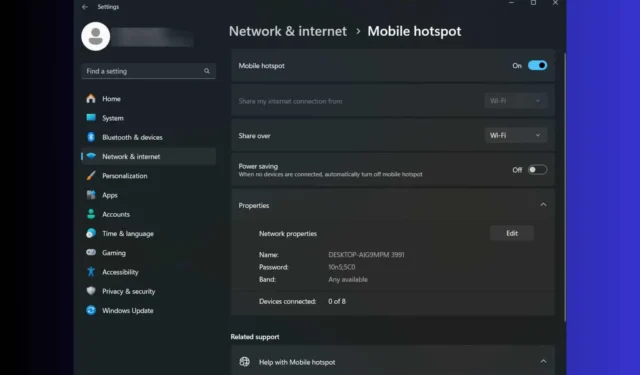
Para muitos usuários, tem sido uma luta manter o hotspot móvel do Windows 11 sempre ligado e não desconectar depois de um tempo. Esse é um comportamento normal causado pelas configurações de energia, mas mostraremos como consertar isso rapidamente abaixo.
Como faço para manter o hotspot do Windows 11 sempre ativo?
1. Desligue o modo de economia de energia do hotspot móvel
- Pressione Win+ Ipara iniciar as Configurações .
- Acesse Rede e internet > Ponto de acesso móvel.
- Agora, alterne a opção Economia de energia para Desligado.
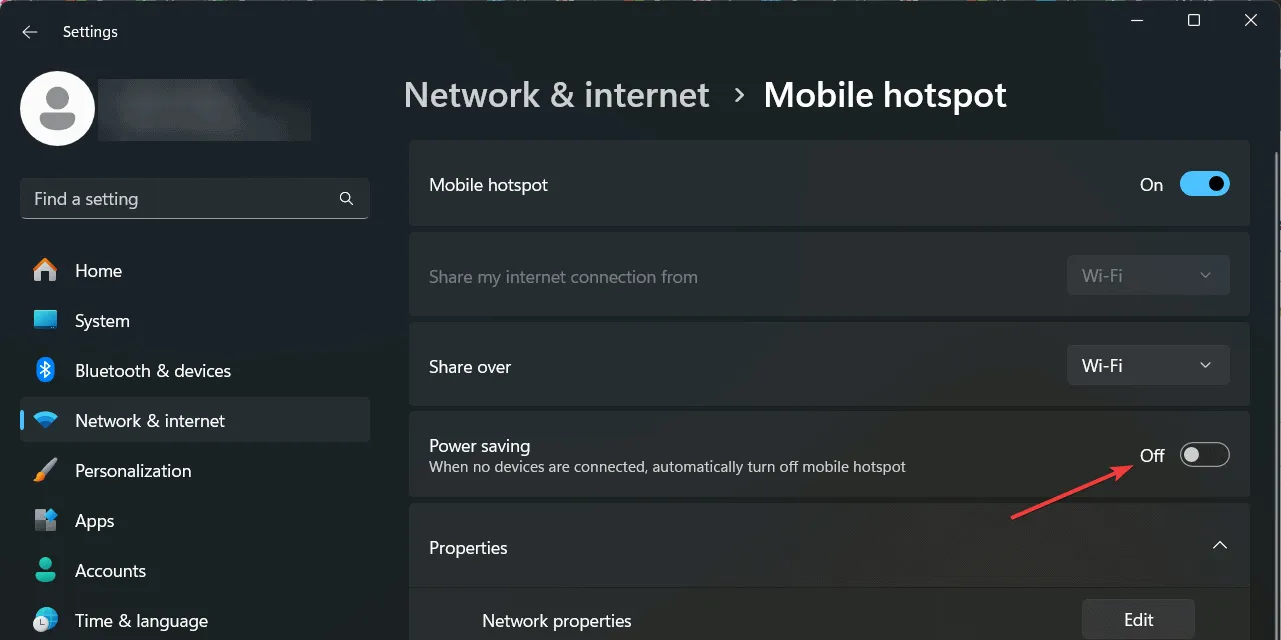
- Isso manterá o ponto de acesso funcionando mesmo que nenhum dispositivo esteja conectado a ele.
Para que esta solução funcione, você precisa ter um adaptador Wi-Fi e ativar o recurso Mobile Hotspot.
2. Desligue a economia de energia do adaptador Wi-Fi
- Pressione Win+ Ipara iniciar as Configurações .
- Vá para Rede e Internet e clique em Configurações de rede avançadas.
- Aqui, clique em Wi-Fi e selecione Mais opções de adaptador.
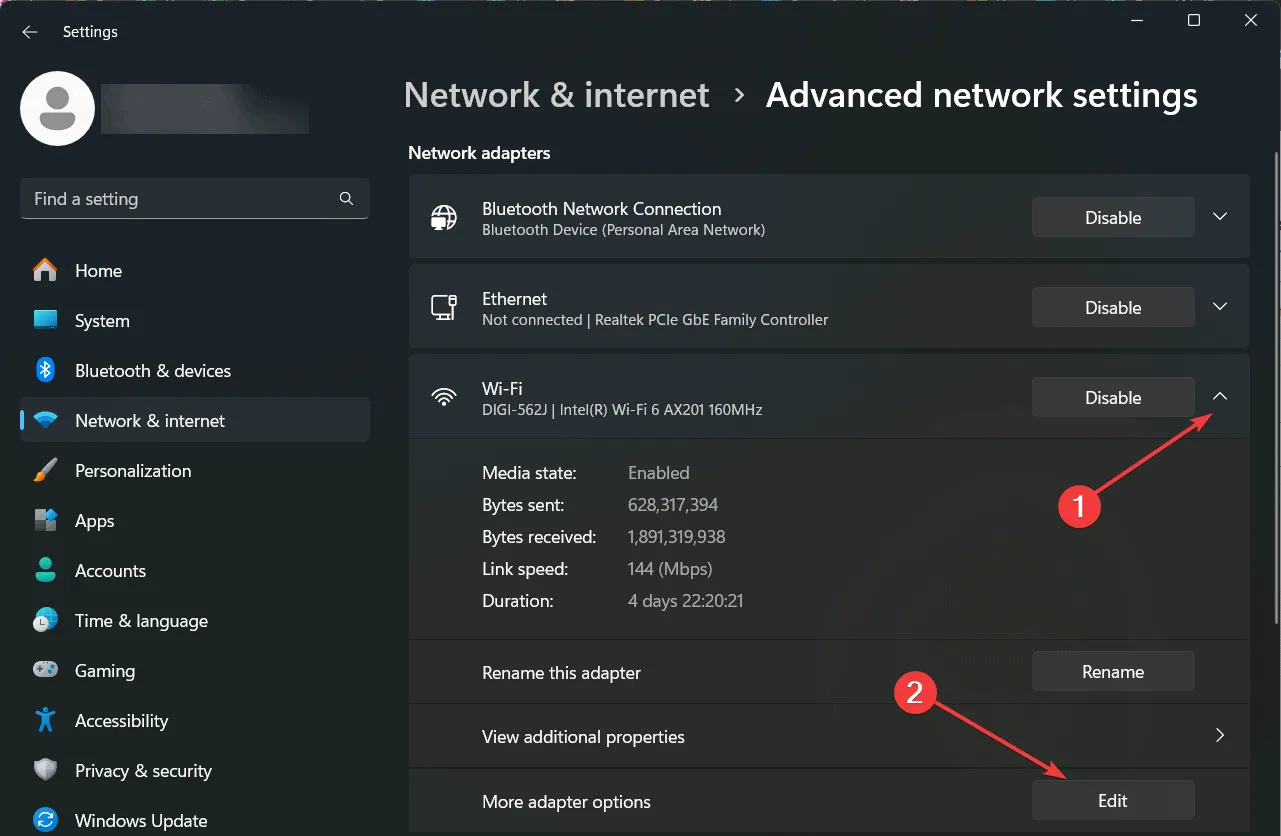
- Agora, clique em Configurar , logo abaixo do nome do adaptador.
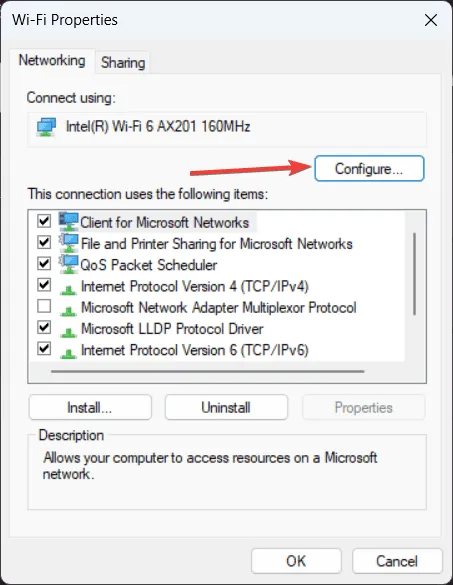
- Por fim, vá até a aba Gerenciamento de Energia e desmarque a primeira opção que permite que o adaptador desligue para economizar energia.

Se você estiver executando o ponto de acesso móvel em um laptop, o adaptador Wi-Fi pode desligar para economizar energia e também desligar o ponto de acesso móvel.
3. Defina o hotspot móvel sempre ligado usando o Registro
- Pressione Win+ Rpara iniciar o console Executar , digite regedit e pressione Enterpara iniciar o Editor do Registro.
- Navegue até a seguinte chave:
HKEY_LOCAL_MACHINE\SYSTEM\ControlSet001\Services\icssvc\Settings - Se você já tiver um valor chamado PeerlessTimeoutEnabled , certifique-se de que o valor seja 0.
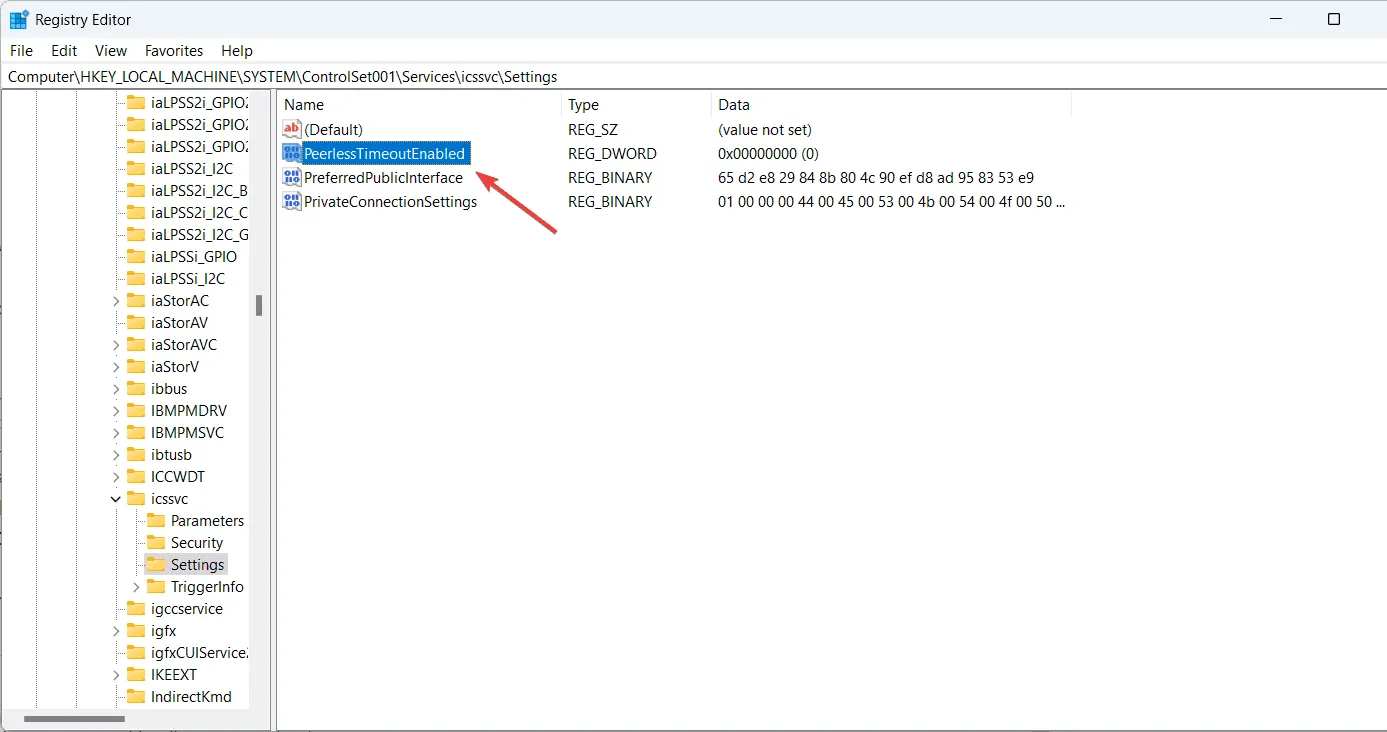
- Caso contrário, clique com o botão direito do mouse em um espaço livre, selecione Novo > Valor DWORD (32 bits) , nomeie-o como PeerlessTimeoutEnabled e defina seu valor como 0 .
- Reinicie seu PC e veja se o ponto de acesso móvel permanece ligado.
Pronto! Agora, o hotspot móvel não deve desligar, a menos que você realmente perca a conexão do seu PC com a internet. Se o cabo, Wi-Fi ou conexão móvel do seu PC estiver desligado, é óbvio que você não conseguirá redirecionar essa conexão pelo hotspot móvel para nenhum outro dispositivo.
Em outras palavras, você não conseguirá manter o hotspot do Windows 11 sempre ligado se o computador que você está usando para criar o hotspot não tiver uma conexão estável. Além disso, saiba o que fazer se o ícone do Wi-Fi do Windows 11 não estiver aparecendo.
Conte-nos nos comentários abaixo se você conseguiu manter o ponto de acesso sempre ativo no Windows 11.



Deixe um comentário